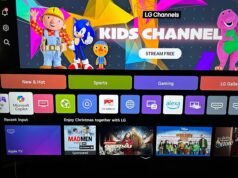A tabletták és a laptopok csak erősebbé válnak, de ritkán vannak elég portok ahhoz, hogy kihasználhassák ezt a potenciált. Noha a Bluetooth -kiegészítőknek minden bizonnyal megvan a helye, inkább a vezetékes perifériák sebességét és pontosságát részesítheti előnyben – nem is beszélve olyan elemekről, amelyek nem rendelkeznek vezeték nélküli társaikkal.
5 KÉT fő lehetősége van arra, hogy nagyobb összeköttetést adjon a táblagéphez vagy a laptophoz: dokkolóállomás vagy hub. Mindkettő biztosítja az extra USB, a HDMI, az SD -kártyahely, az Ethernet és/vagy a 3,5 mm -es portok kombinációját, így összekapcsolhat perifériákat, például monitorokat vagy vezetékes egereket és billentyűzeteket. A dokkolóállomások általában nagyobbak, váltakozó áramú energiát igényelnek, és általában helyhez kötöttek. Az USB-C központ viszont hordozhatóbb, és nincs szüksége saját energiaforrására. Több mint egy tucat lehetőséget teszteltünk, hogy kidolgozzuk a legjobb USB-C központot a portok maximalizálásához, és tanácsot adtunk arra, hogy mit kell keresni, mielőtt vásárlás előtt meg kell keresni.
Tartalomjegyzék
A legjobb USB-C csomópontok 2025-re
Mit kell keresni egy USB-C központban
Hogyan teszteljük az usb-c csomópontokat
Egyéb csomópontok, amelyeket teszteltünk
A legjobb USB-C csomópontok 2025-re
Mit kell keresni egy USB-C Hub Hub vs dokkoló állomáson
Az első dolog, amit el kell dönteni, hogy szükség van-e USB-C központra vagy USB-C dokkolóállomásra. Nincs meghatározott szabvány arra, ami megkülönbözteti a kettőt, de a dokkolóállomások általában több portot kínálnak, különálló DC -adaptert kínálnak, és többbe kerülnek, néhányuk 400 dollárba kerül. Van egy külön útmutatónk a legjobb dokkoló állomásokhoz, hogy megnézhessük, ha valami nagyobbat keres -e, mint amit itt tárgyalunk. Az USB-C csomópontok ezzel szemben négy és 10 port között vannak, és támogathatják az átadási díjat, és általában 30 és 150 dollár között kerülnek.
A csomópontok, amelyeket néha dongoknak vagy akár multiport adaptereknek is neveznek, sokkal értelmesebbek a kisebb beállítások esetében, csak néhány perifériával, például egy monitorral, egy vezetékes billentyűzettel és egérrel, valamint az alkalmi külső meghajtóval. Szintén hordozhatóbbak, mivel kicsik és nem igényelnek dedikált energiát. Ez akkor hasznos lehet, ha megváltoztatja a munkahelyeket, de szeretné magával hozni a kiegészítőit, vagy ha a laptopját egy erősebb táblagépre akarja cserélni. A dokkolóállomásnak sokkal értelmesebb annak, aki robusztus beállításra van szüksége a laptopjukhoz, beleértve több külső monitort, webkamerát, patak fedélzetet, mikrofonokat és így tovább.
Mind a dokkok, mind a csomópontok megkönnyítik a laptop megragadását az íróasztaláról egy találkozó vagy más rövid áthelyezés céljából, és amikor visszatér, csak egy kábelt kell csatlakoztatni, hogy az összes kiegészítő újracsatlakozzon.
Kikötők
Az első, amelyet figyelembe kell venni, a laptopon vagy a táblagépen található. Ahhoz, hogy az USB-C központ működjön, csatlakoznia kell egy olyan porthoz, amely támogatja a videót, az adatokat és az energiát-mindegyiket az USB 3.0 vagy annál jobb, beleértve az USB4-et és a Thunderbolt 3-t és 4-et tartalmazza. A portnak természetesen C típusúnak is kell lennie. A laptopok tengere hatalmas, tehát nehéz általánosítást végezni, de a modern laptopoknak legalább egy USB-C portnak kell lennie, amely elegendő, sőt, a legjobb laptopok minden legfontosabb választása.
Ezután egy jó USB-C központ megtalálása, amelynek megfelelő kapcsolatok vannak az Ön igényeihez. A legtöbb csomópont néhány kombinációt kínál HDMI, USB, SD -kártyaolvasó, Ethernet és 3,5 mm -es portokból. Ha van egy 4K -os monitorod, és legalább 60 Hz -es frissítési sebességet szeretne, akkor szüksége lesz egy HUB -ra egy HDMI 2,0 porttal – a HDMI 1,4 csak 30 Hz -ig terjed. A HDMI 2.1 a 4K -t 120 Hz -en fog kezelni, de az olyan csomópontok, amelyek ezt a szabványt elfogadták, még nem olyan gyakori. Ne feledje, hogy az alacsony frissítési arány miatt a képernyő késésnek érezheti magát, így az egérnek fényesnek tűnik, és a webkamera mozgása késik.
A kiegészítők további USB-portjai általában A vagy C típusú. Támogathatják az adatokat különböző transzfer sebességgel, jellemzően 5 Gbps vagy 10 Gbps. Egyes portok csak a passzív teljesítményt és az adatokat kezelik, mások adatokat, energiát és videót tudnak csinálni, ezért a legjobb, ha ellenőrizze a specifikációt, hogy megbizonyosodjon arról, hogy megkapja -e a szükséges támogatást. Ne feledje, hogy a hub 7-a-1-ben számlázhat, de ezeknek a portoknak az egyik nem használható más, mint a töltés.
A standard SD és MicroSD rések hasznosak az adatok kamerákból és hasonlókból történő átviteléhez. Az Ethernet portok gyorsabb internetes sebességet eredményezhetnek, mint a Wi-Fi, és egy 3,5 mm-es csatlakozóval ellátott csomópont visszahozhatja a vezetékes fejhallgató-kapcsolatot, amelyet egyes laptopok átszivárogtak.
Áramszállítás
Szinte az összes USB-C csomópont, amelyet teszteltem, a támogatási átadási töltést. Ez azt jelenti, hogy ha a laptop vagy a táblagép csak USB -n keresztül tölti fel, akkor nem kell egy másik portot felvennie a laptopján, hogy mindent a tetején maradjon. A dokkolóállomástól eltérően a hub tápellátása nem kötelező. Az egyetlen kivétel az, ha egy külső monitoron dolgozik, miközben bezárja a laptop fedelét. A legtöbb számítógép alvásmódba kerül, ha a fedél energia nélkül zárva van, tehát a laptopot vagy a hubot a falba kell csatlakoztatni, hogy megakadályozzák, hogy ez megtörténjen.
Az újabb csomópontok sokasága tartalmaz egy 100W USB-C tápegység (PD) portot, amelynek egészséges 80-85 watt megy a Mac-hez, a PC-hez vagy a táblagéphez (a hubok maguknak egy kis gyümölcslé, tehát a 15 watt vagy a különbség). A teszteim során egy meghajtású USB -központ melegebben futott, mint amikor nem adta át a töltést, ezért inkább a számítógépet közvetlenül a saját töltőjével táplálom. De a tabletták vagy más, extra portok nélküli eszközök esetében ez a PD opció fontos.
Egyes PD -portok szintén adatportok – ami jó és rossz is. Egyrészt pazarlónak érzi magát egy tökéletesen jó adatportot használni, csak a régi áramláshoz. De másrészt az USB-C kapcsolatok, amelyek csak töltést hordoznak, kevésbé sokoldalúak, és úgy tűnik, hogy több kiegészítő csatlakozással rendelkezik, mint valójában.
Tervezés
Meglepően kevés a tervezési variáció a hubok között. A legtöbb úgy néz ki, mint egy lapos lemez, kissé kisebb, mint egy okostelefon, és csatlakoztatott C típusú hostkábelrel rendelkezik. Az árnyalatok ezüstös feketétől ezüstös szürkeig terjednek. Néhányan vékonyabbak, mint mások, mások minden porton vannak az egyik szélén, mások mindkét oldalán vannak portok. Mindez csak azt mondjuk, hogy az esztétika valószínűleg nem hozza meg vagy nem szakítja meg a vásárlási döntést.
Az egyik variáció, amely a mérleget meg tudja dönteni, a kábel hossza. Egy hosszabb ideig nagyobb szabadságot ad neked, amikor elrendezi a hubot az asztalán, potenciálisan akár hagyva, hogy elrejtse a laptop mögött. Vagy inkább egy rövidebbet részesít előnyben, ha a hubot szépen tartja a laptopja mellett.
Hogyan teszteljük az usb-c csomópontokat
Mielőtt bármit is tesztelnénk, megnézzük, mi áll rendelkezésre, és hogyan fogadták őket a vásárlók, a fórumlátogatók és más kiadványok. Megismertem néhány jó hírű márkát, amikor teszteltem a dokkoló állomást, ezért megvizsgáltam a társaságok csomópontjait is. Olyan elemekre összpontosítottam, amelyek elősegítik a termelékenység átlagos napját-nem pedig a csúcskategóriás beállításokat vagy a szerencsejáték-helyzeteket. Miután egy tucatra telepedtem le, ez jó jelölteket eredményezne, a sivatagi szerény irodámba szállítottam őket, és néhány hét alatt elkezdtem kipróbálni őket.
Hasznot használtam egy M1 MacBook Pro-t gazdagépként, és csatlakoztam olyan kiegészítőkhöz, amelyek tartalmazzák a 4K Dell monitort, a ZSA USB-C ERGO billentyűzetet, a Logitech USB-A Gaming egeret, az Elgato USB-C 4K webkamerát, a Logitech streaming lámpát, az USB-A 3.0 Sandisk hüvelykujj-meghajtót (egy Usb-C Samsung T7 T7-es pályát és egy páros fejfestéket kaptam (egy páros fejfestéket kaptam, hogy a LOGNED-t kaptam (egy Pairs Pairs Pairs Pairs Pairs-t kaptam. Néhány vezetékes fejhallgatóban, de a mellkasomon lógó zsinór dióféléket vezet, így minden fülhallgatóm vezeték nélküli). High-end HDMI és USB-C kábeleket használtam annak biztosítása érdekében, hogy bármilyen adat- vagy csatlakozási problémát ne kapcsolódjon a berendezésemhez.
Aztán az egyes USB-C központot az alaptesztek skáláján keresztül tettem. Megvizsgáltam, hogy mit lehet egyszerre csatlakoztatni, a monitor felbontását, az adatátviteli sebességeket, a hub általános építési minőségét és az általános használhatósági tényezőket, például a portok elhelyezését és a zsinórok hosszát. És végül, az ár-érték arány segített meghatározni a legjobbakat néhány különféle felhasználási esetnél.
Egyéb csomópontok teszteltük a HyperDrive következő 10 port USB-C Hub-ot
Nagyon sok tetszik a HyperDrive következő 10 Port USB-C központjában. A kötött kábel pazar 13 hüvelyk hosszú, a HDMI 2.0 port kimenetel tiszta és ropogós 4K -os látványt 60 Hz -en, és az adatátvitel gyorsan sikoltozik. Van egy áhított két USB-C adatport, valamint egy PD port, és van még egy fejhallgató-csatlakozó is. Az egyetlen dolog, amely visszatartja a teljes torkú jóváhagyást, az, hogy egységünk egy streaming fényt kezelt. Ha teljes fényerővel, minden alkalommal villogott a webkamera. A kérdés 75 % -os fényerővel ment el, de ugyanaz a probléma nem történt meg más tesztelt hubon.
Anker 341 USB-C Hub (7-in-1)
Nincs semmi baj az Anker 341 USB-C központjával. Valójában ez egy aktuális ajánlás az iPad kiegészítői útmutatónkban, és nagyszerű 35 dolláros árat jelent. Két USB-A-portot és SD résidőt ad neked. De ezen a ponton egy 1,4 HDMI -kapcsolat, amely csak a 4K felbontást támogatja 30 Hz -en, kissé retro -t érez. Van még egyetlen USB-C downstream port is, és az adatátviteli tesztek lassabbnak bizonyultak, mint a többi csomópont. De ha alacsonyabb felbontású monitorod van, és nincs szüksége egynél több USB-C-re, akkor nem fog csalódni.
STARTY 4-PORT USB-C HUB (csak adatok)
Csak akkor tudtam meg a Startech -ről, amikor elkezdtem kutatni ezt az útmutatót. A minőség tisztességes, és a sárga ékezetek üdvözlendő színűek a hubok egyébként nagyon szürke világában. Az előadás szilárd, nincs csuklás, amellyel találkoztam. A márka 4-portos USB-C központjának hosszú zsinórja van, amely magának a hubnak a köré tekercsel, ami egyedi. Nem zavarja az energiaellátást, ami nem jelent problémát, ha közvetlenül képes a számítógépet. De a négy USB-port (három A típusú és egy C típusú) max. 5 Gbps-en, és nincs HDMI csatlakozó. Ez 46 dollárért jár, és sajnos ennek olcsóbb módja van annak, hogy még néhány további USB -portot szerezzen a beállításhoz.
Ez a cikk eredetileg az Engadget oldalon jelent meg a https://www.engadget.com/computing/accessories/best-usb-c-hub-120051833.html?src=RSS